多虚不如少实。

一、 下载安装包
下载前景:网上下载的 windows10 系统一般都有捆绑软件,用户体验不爽,所以建议到
正规渠道下载 windows10 系统的不同版本。另外网上也有一些 windows10 系统的镜像文件
可以直接一键安装,非常不推荐这种简单的安装方法,不利于电脑垃圾的清理,换汤不换药。
下载链接: https://msdn.itellyou.cn/
下载版本的选择如下图所示:可以根据自己需求,选择不同的 windows10 系统版本
 二、 制作 USB 启动盘
二、 制作 USB 启动盘
说明 :下载大白菜超级 U 盘装机工具,将 U 盘制作成启动盘。
下载链接:http://www.winbaicai.com/
操作步骤:大白菜超级 U 盘装机工具安装包下载完后,打开工具,然后插入 U 盘,一
键制作成 USB 启动盘,将下载好的 GHO 镜像或者包含有 GHO 的 ISO 文件(即 windows 10
版本的安装包)复制到本目录 (DBC 文件夹 ) 。
操作示意图如下图所示:
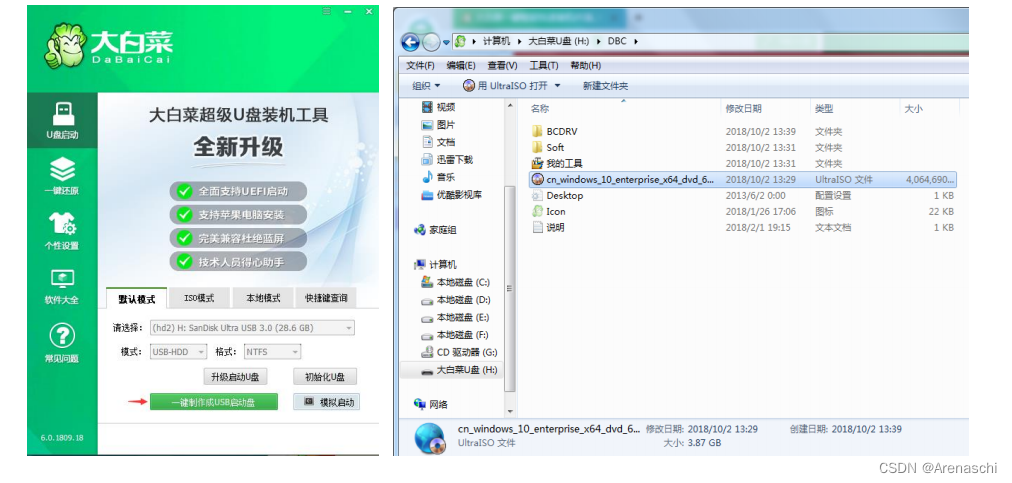
三、 电脑进入 biOS 设置
现在重装系统的方法有很多种,比较常用的就是 U 盘重装系统的方法了,有时我们需要
进入 BIOS 里面设置 U 盘启动为第一启动项从而进入 PE 重装系统,下面就给大家介绍电脑
开机进入 BIOS 的方法吧。
BIOS 是电脑最基础的设置系统,有时我们需要进入 BIOS 修改一些设置,很多用户不知
道自己的电脑应该怎么进入 BIOS,不同的电脑进入 BIOS 的方法略有不同,小编在这里给大
家介绍各电脑进入 BIOS 的方法。开机进入 BIOS 的方法就是开机屏幕出现 logo 图时按下进
入 BIOS 的按键即可进入到 BIOS 里面,或者时一开机就不停地进入 BIOS 的按键。
下面是各主板及电脑进入 BIOS 的按键:
华硕主板进入 bios 方法
F8 键或 Delete 键
技嘉主板进入 bios 方法
F12 或 Delete 键
微星主板进入 bios 方法
F11 或 Delete 键
映泰主板进入 bios 方法
F9 或 Delete 键
梅捷主板进入 bios 方法
ESC 或 F12 或 Delete 键
七彩虹主板进入 bios 方法
ESC 或 F11 或 Delete 键
华擎主板进入 bios 方法
F11 或 Delete 键
斯巴达卡主板进入 bios 方法
ESC 或 Delete 键
昂达主板进入 bios 方法
F11 或 Delete 键
双敏主板进入 bios 方法
ESC 或 Delete 键
翔升主板进入 bios 方法
F10 或 Delete 键
精英主板进入 bios 方法
ESC 或 F11 或 Delete 键
冠盟主板进入 bios 方法
F11 或 F12 或 Delete 键
富士康主板进入 bios 方法
ESC 或 F12 或 Delete 键
顶星主板进入 bios 方法
F11 或 F12 或 Delete 键
铭瑄主板进入 bios 方法
ESC 或 Delete 键
盈通主板进入 bios 方法
F8 或 Delete 键
捷波主板进入 bios 方法
ESC 或 Delete 键
Intel 主板进入 bios 方法
F12 或 Delete 键
杰微主板进入 bios 方法
ESC 或 F8 或 Delete 键
致铭主板进入 bios 方法
F12 或 Delete 键
磐英主板进入 bios 方法
ESC 或 Delete 键
磐正主板进入 bios 方法
ESC 或 Delete 键
冠铭主板进入 bios 方法
F9 或 Delete 键
品牌笔记本电脑进入主板 bios 方法
联想笔记本进入 bios 方法
F12
宏基笔记本进入 bios 方法
F12
华硕笔记本进入 bios 方法
ESC
惠普笔记本进入 bios 方法
F9
联想 Thinkpad 进入 bios 方法
F12
戴尔笔记本进入 bios 方法
F12
神舟笔记本进入 bios 方法
F12 东芝笔记本进入 bios 方法
F12
三星笔记本进入 bios 方法
F12
IBM 笔记本进入 bios 方法
F12
富士通笔记本进入 bios 方法
F12
海尔笔记本进入 bios 方法
F12
方正笔记本进入 bios 方法
F12
清华同方笔记本进入 bios 方法
F12
微星笔记本进入 bios 方法
F11
明基笔记本进入 bios 方法
F9
技嘉笔记本进入 bios 方法
F12
Gateway 笔记本进入 bios 方法
F12
eMachines 笔记本进入 bios 方法
F12
索尼笔记本进入 bios 方法
ESC
台式机品牌电脑进入 bios 方法
联想台式机进入 bios 方法
F12
惠普台式机进入 bios 方法
F12
宏基台式机进入 bios 方法
F12
戴尔台式机进入 bios 方法
ESC
神舟台式机进入 bios 方法
F12
华硕台式机进入 bios 方法
F8
方正台式机进入 bios 方法
F12
清华同方台式机进入 bios 方法
F12
海尔台式机进入 bios 方法
F12
明基台式机进入 bios 方法
F8
以上既是电脑开机进入 BIOS 的按键,希望对大家有所帮助,如果实在不知道自己的电
脑怎么进入 bios,请自行到百度进行搜索。具体实施方法和最后的效果图可参考此类链接:
http://www.xitongcheng.com/jiaocheng/xtazjc_article_35864.html
电脑进入 bios 的效果图如下 :
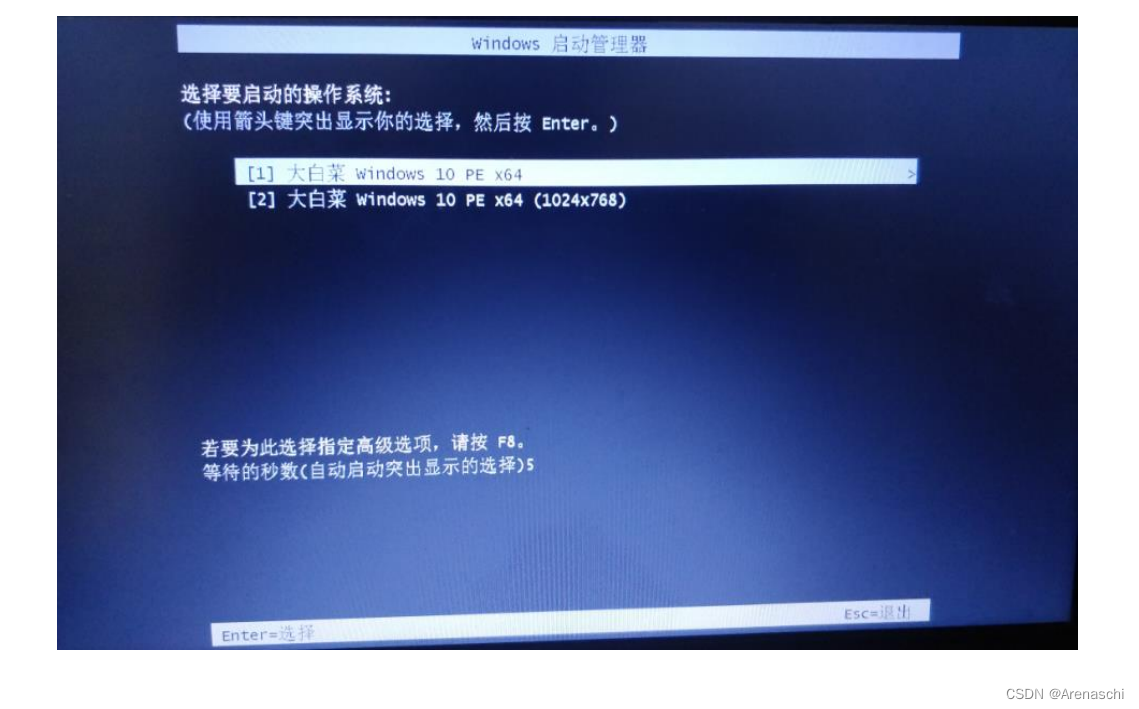
四、 大白菜一键智能快速装机 PE 版
大白菜一键智能快速装机 PE 版支持 GHO ISO WIM SWM ESD 文件智能安装系统,一键
操作快速便捷,系统安装文件自动识别、自动挂载、自动提取、自动检测,安装完成后针
对 Windows 版本自动进行启动引导修复。强大的智能备份和还原系统功能将会是您得力的
装机助手。
操作步骤:磁盘分区与一键装机 ,操作步骤比较简单,具体操作步骤可参考安装教程
的链接: http://www.winbaicai.com/help_436.html 。最后的效果图如下:


选择需要安装的 Windows 版本,选择需要安装的分区,点确定进行下一步,选择格式
化分区操作后开始安装。等待安装完成和引导修复完成后自动重启。电脑重启后拔掉 U 盘!
这样一套系统就已经成功安装,只需静静的等待电脑把驱动都安装好。等待的过程可能有点
久,等待的示意图如下所示:
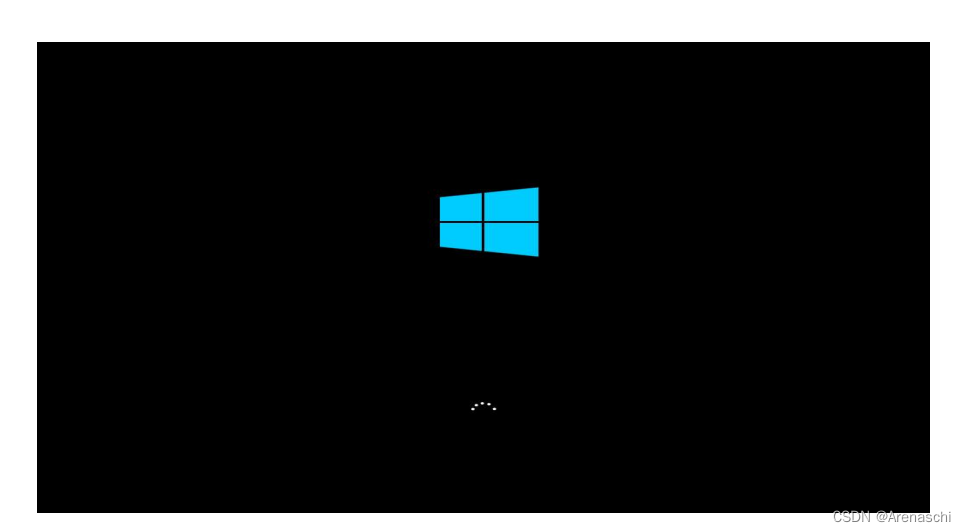
五、 Windows10 版本的激活
正版的 WIN 10 密钥需要购买。网上的都是早期预览版的,现在都不能用。但是到正规
公司有点偏贵,所以如果要永久使用的话,建议私人到淘宝上购买,比较便宜。如果不需永
久使用该版本,建议带百度下载 WIN10 版本的激活工具,但是激活工具都是批量激活的,
也就是只有 180 天的使用时间。
激活方法:WIN 键 -> 设置 -> 更新与安全 -> 激活 ->输入激活码
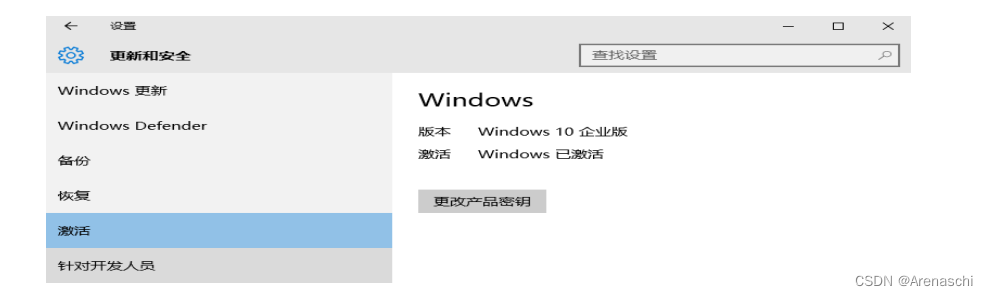
Windows10 版本激活后,电脑就可以正常的使用了。连接网络后,我们就可以到网上下
载一些专业软件和常用软件。最后的效果图如下所示:
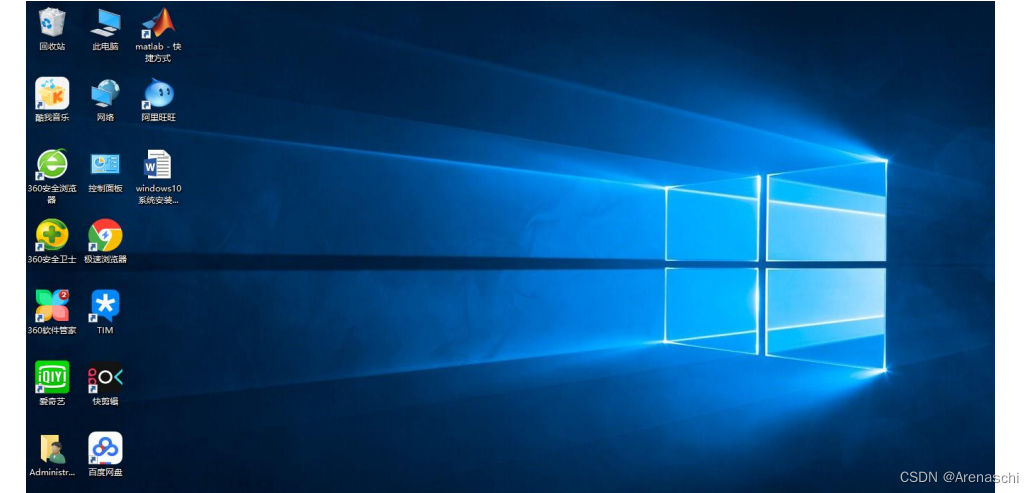

















)

